Obtén información más detallada de los mensajes con ayuda de la exportación de la Bandeja de entrada de Sprout
En ocasiones, analizar números y realizar análisis detallados no te ofrece toda la información que necesitas. Es importante entender el contexto de las conversaciones en redes sociales de tu marca.
Gracias a la Entrada inteligente de Sprout, es sencillo monitorear las conversaciones que ocurren en tiempo real en todos tus perfiles sociales y en cada uno de los canales de redes sociales. El acceso rápido a los datos detallados a nivel de mensaje te permite aprovechar los análisis en tu conjunto de Generación de informes. Por ejemplo, utilizar la función de Etiquetas de tu bandeja de entrada en conjunto con tu Informe de tendencias, te brinda información cuantificable sobre el impacto de los mensajes y te ayuda a detectar contenido, temas nuevos y patrones de rendimiento.
Para entender las conversaciones en redes sociales, más allá de los números, puedes analizar el contenido de los mensajes con la exportación de la Bandeja de entrada de Sprout, que te permite exportar mensajes entrantes y enviados desde la Entrada inteligente.
Configura tu Entrada inteligente
Antes de exportar cualquier contenido, es importante tener en cuenta que los mensajes pueden configurarse fácilmente en la Entrada inteligente. Según los datos de mensajes particulares que te interese ver, puedes adoptar un par de enfoques diferentes para organizar tu bandeja de entrada.
Los filtros de mensajes separan y ordenan mensajes para que te centres en lo que buscas. Selecciona los perfiles, tipos de mensaje y palabras clave específicas más importantes para ti.
De manera alternativa, puedes elegir exportar todos los mensajes de un periodo de tiempo específico. Marca Seleccionar todos en los filtros de mensaje y luego selecciona un rango de fechas de la tabla de la bandeja de entrada para analizar la actividad de mensajes entre fechas específicas.
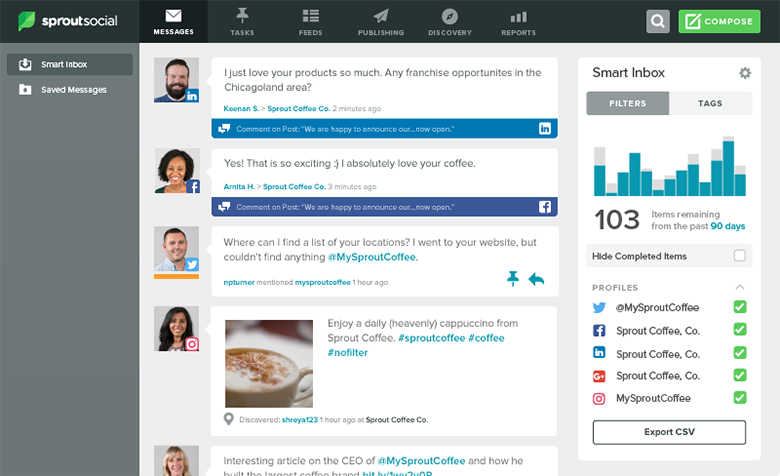
Analiza la calidad de los mensajes con Ordenar y filtrar
Gracias a la Exportación de la bandeja de entrada, los profesionales de redes sociales pueden detectar los mensajes en redes sociales desde su Entrada inteligente de manera efectiva. Esto facilita comparar y evaluar el contexto de las participaciones en torno a las etiquetas, eventos, campañas y otras iniciativas de redes sociales. Puedes comenzar a desentrañar la calidad de los mensajes al analizar el contenido de un mensaje.
A continuación te presentamos una variedad de formas en las que puedes clasificar y filtrar tus archivos CSV para aprovechar al máximo la exportación de tu bandeja de entrada.
Ordenar o filtrar por:
- Palabras clave de marca: Compara la actividad que ocurre en todas las palabras clave de marca en periodos de tiempo específicos. Ordena los tipos de mensaje por palabra clave de marca para medir el sentimiento y el tono sobre palabras clave específicas usadas frecuentemente con el nombre de tu marca en redes sociales, así como para detectar cualquier patrón en el uso de las palabras clave. También puedes sumar filas con palabras clave de marca específicas para determinar el nivel de volumen que se obtuvo en un periodo de tiempo específico. #SproutTip: El informe de monitoreo de Twitter que ofrece Sprout, disponible en los planes Corporate y Enterprise, es una excelente herramienta que sirve para analizar el nivel de participación y el crecimiento de las tendencias en un grupo de palabras clave.
- Etiquetas: Las etiquetas son de gran ayuda para mantenerse organizado y concentrado al momento de responder al flujo diario de mensajes entrantes. Al utilizar el Informe de etiquetas, puedes filtrar una sección de mensajes etiquetados para ver las conversaciones marcadas con una etiqueta específica. Cuando exportas los mensajes desde la Entrada inteligente, puedes un orden y filtro avanzados en los CSV. Ordena por Etiquetas y asigna las etiquetas a redes de trabajo específicas para comparar su uso en todos los canales.
- Comentarios de anuncios: Evalúa el retorno de inversión de las campañas pagadas y mide cómo responden los consumidores a tus anuncios. Ordena por tipos de mensaje y filtra los comentarios de anuncios para comparar la calidad de participación de los diferentes rangos de fechas y anuncios. Agrega una columna adicional para marcar las respuestas como Activas frente a Pasivas, o Positivas frente a Negativas, a fin de informar mejor la estrategia de participación de tu marca en los anuncios de redes sociales pagados.
- Mensajes directos y privados: Existe un contraste claro en la forma en que los consumidores participan con tu marca de forma pública frente a la privada. Ordena por Tipos de mensaje y separa los mensajes Privados y los Directos para conocer las principales diferencias entre el contenido de tus mensajes públicos y privados. Identifica las tendencias en los mensajes privados y después utiliza esa información para crear flujos de trabajo conversacionales automatizados con el Creador de bots de Sprout.
- Enviados desde Mensajes: Con exactitud, ¿quién está hablando con o sobre tu marca en las redes sociales? ¿Con qué frecuencia participan y qué es lo que dicen? Gracias a la sección Personas y marcas sobre las que se habla con frecuencia ubicada en Informe de tendencias de Twitter, podrás ver a los usuarios que te mencionan con frecuencia en Twitter mes con mes. La Exportación de la bandeja de entrada te permite ver a los influencers y promotores en las redes además de Twitter, y ofrecen flexibilidad para segmentar las fechas con la finalidad de analizarlos a un nivel más detallado. Ordena por Nombre para identificar a tus consumidores más activos en redes sociales.
Obtén un contexto más detallado con la búsqueda de CSV
Al ver los mensajes exportados, los usuarios pueden buscar los archivos CSV con facilidad para identificar las palabras clave específicas y obtener más información sobre la actividad de los mensajes. Consulta rápidamente las palabras clave, frases o fechas para destacar las tendencias importantes y obtener un contexto más detallado en torno a ciertas campañas o actividades de un periodo de tiempo en particular.
- Mensajes que contienen una palabra específica: Haz un seguimiento de las menciones de una palabra específica; tal vez recuerdas haberla visto en conversaciones anteriores o tal vez buscas identificar reacciones positivas o negativas. Busca una palabra específica y después echa una ojeada rápida al archivo CSV para destacar los mensajes relevantes.
- Nombres de producto: No importa si es para recopilar preguntas específicas sobre productos o para reunir comentarios sobre el lanzamiento de una nueva función, buscar el nombre de un producto puede ayudarte a brindar información a los equipos de atención al cliente y de productos de manera eficaz
- Usuarios específicos: Conecta los puntos a lo largo del trayecto de tu cliente cuando busques usuarios o influencers específicos. Dale seguimiento a las conversiones de alto valor (o incluso las que no se completaron) al volver al origen de la conversación. Toma nota de cómo se desarrolla. Si son negativas, usa esos datos para desarrollar medidas proactivas en tu estrategia de atención al cliente. Si son positivas, identifica patrones y aprovecha esta información (también a estas personas) para oportunidades de marketing de redes sociales.
- Fechas específicas: Gracias a la Entrada inteligente, los usuarios pueden ajustar fácilmente las fechas mediante varios periodos de tiempo preestablecidos y examinar la sección de noticias detalladamente en un sector de almacenamiento de hasta 24 horas. Después, aprovecha la exportación de la Bandeja de entrada para personalizar tu búsqueda e indagar en fechas específicas, así como para delimitar el momento preciso en el que se originó una tendencia o incluso para obtener un resumen del contenido de actividad y mensajes en torno a un evento importante.
Prácticas recomendadas de Excel
La información de tus archivos CSV demostrarán que son especialmente valiosos, sobre todo cuando vienen con algunos trucos sencillos de Excel. A continuación te mostramos algunos tips sobre cómo utilizar Excel para asegurarte de aprovechar al máximo la exportación de la bandeja de entrada.
Aplicar filtros: Puedes aplicar filtros en las columnas para eliminar información específica.
- Selecciona una columna. En la pestaña Datos, selecciona Filtros.
- Haz clic en la flecha desplegable que aparece en la esquina superior de la primera celda de la columna.
- Filtra por palabra clave, fecha o mes. O bien, marca las frases o palabras clave específicas desde las celdas individuales.
Sumar: Después de filtrar puedes agregar artículos rápidamente debajo de una columna en particular para evaluar el volumen por tipo de mensaje, palabra clave o etiqueta.
- Selecciona una celda, después mantén presionada la tecla shift para seleccionar todos los artículos que te gustaría sumar.
- Busca el total en la parte inferior de la barra marcada como Cuenta.
Si contiene: También puedes contar el número de veces que una palabra clave o etiqueta se menciona en una columna específica con la formula “Si contiene”.
Ingresa =CONTAR.SI(COLUMNA:COLUMNA,”*nombre_de_etiqueta*”) en la celda que está debajo de una columna en particular.
Por ejemplo, si quieres saber cuántos mensajes se etiquetaron con la palabra “facturación” ingresa =CONTAR.SI(J:J,”*facturación*”).
Nota: También puedes utilizar “Si contiene” para buscar una palabra específica en los mensajes.
Delimitado por comas: Si tienes varias etiquetas asignadas a un mensaje, aparecerán en la misma columna. Para separar cada etiqueta en su propia columna, puedes separar cada valor con la opción “Delimitado por comas”.
- Selecciona la columna Etiquetas.
- Haz clic en la pestaña Datos. Selecciona Texto a columnas.
- Selecciona Delimitado. Después, haz clic en Siguiente.
- Marca Coma. Haz clic en Siguiente.
- Haz clic en Finalizar.
Comparar etiquetas: Si deseas comparar las etiquetas en todos los mensajes, puedes separarlas manualmente mediante una combinación de filtros y al marcar columnas.
- Agrega un filtro a la columna Etiquetas, “J”.
- Filtra por una etiqueta específica.
- Agrega una columna a la derecha. Márcala con el nombre de la etiqueta.
- Ingresa una X u otro símbolo para cada fila en la columna nombre_de_etiqueta.
- Selecciona Limpiar filtro.
- Realiza lo mismo para otras Etiquetas.
La herramienta de exportación de la Bandeja de entrada de Sprout genera información más allá del rendimiento y los datos en bruto. Esto le permite a las marcas tener un conocimiento más detallado del contexto y la calidad de su comunicación en redes sociales. La exportación de la Bandeja de entrada hace posible extraer información importante sobre la audiencia, el equipo y la presencia en redes sociales, lo que, en última instancia, informa los objetivos empresariales en general.
Si tienes cualquier otra práctica recomendada para ordenar contenido, no dudes en comentarla y compartirla a continuación.
Compartir